Zduplikowana nazwa użytkownika na ekranie logowania lub logowania w systemie Windows 10
Możesz zobaczyć dwie podobne nazwy kont na ekranie logowania(Login) , logowania(Sign) lub ekranie blokady(Lockscreen) w systemie Windows 10(Windows 10) . Dzieje się tak, gdy włączysz funkcję automatycznego logowania, a następnie zmienisz hasło lub nazwę komputera. W tym artykule zamierzamy rozwiązać problem ze zduplikowaną nazwą użytkownika.(Duplicate)
Powiel(Duplicate) nazwę użytkownika na ekranie logowania(Login) lub logowania(Sign)
Oto rzeczy, które możesz zrobić, aby rozwiązać problem z powieloną nazwą użytkownika w (Duplicate)systemie Windows 10(Windows 10) :
- Zmień opcje logowania
- Ręcznie usuń zduplikowaną nazwę użytkownika
- Wyłącz automatyczne logowanie
Porozmawiajmy o nich szczegółowo.
1] Zmień opcje logowania

Pierwszą metodą rozwiązania tego problemu jest zmiana opcji logowania w aplikacji Ustawienia . (Settings )Spowoduje to wyłączenie funkcji automatycznego logowania . Aby to zrobić, wykonaj podane kroki.
- Uruchom ustawienia (Settings ) przez Win + I.
- Kliknij Account > Sign-In Options.
- Użyj przełącznika, aby wyłączyć opcję „Użyj moich danych logowania, aby automatycznie zakończyć konfigurowanie urządzenia po aktualizacji lub ponownym uruchomieniu”.(“Use my sign-in info to automatically finish setting up my device after an update or restart”.)
Teraz uruchom ponownie komputer, a nie zobaczysz zduplikowanej nazwy użytkownika.
2 ] Ręcznie usuń(] Manually Remove) zduplikowaną nazwę użytkownika
Jeśli nie chcesz zmieniać opcji (Options)logowania(Sign-in) , możesz łatwo usunąć zduplikowaną nazwę użytkownika, aby rozwiązać problem. Zobaczmy więc, jak zrobić to samo.
Uruchom Uruchom (Run ) przez Win + R, wpisz „ netplwiz” i naciśnij Enter.
Jeśli widzisz dwie nazwy użytkownika, wybierz jedną i kliknij Usuń.(Remove.)
Na koniec uruchom ponownie komputer i miejmy nadzieję, że nie zobaczysz zduplikowanej nazwy użytkownika.
3] Wyłącz automatyczne logowanie
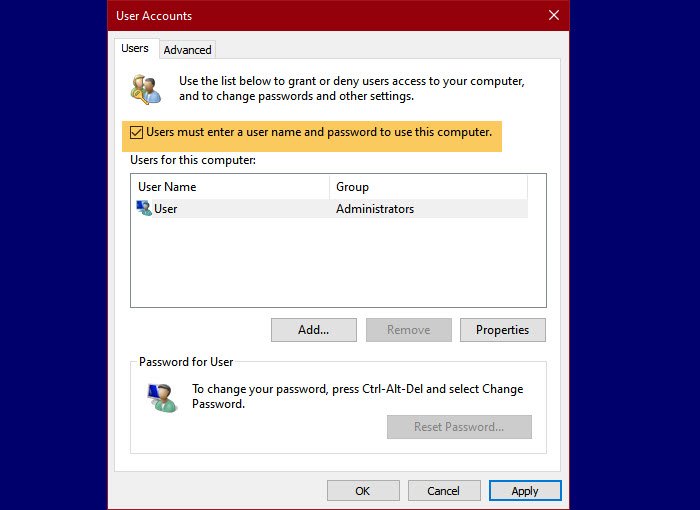
Jeśli powyższe dwie metody nie rozwiązały problemu, co jest mało prawdopodobne, możesz pominąć ekran logowania, aby rozwiązać problem.
Aby to zrobić, uruchom Uruchom (Run ) przez Win + R, wpisz „ netplwiz” i naciśnij Enter. Teraz zaznacz pole „ Użytkownicy muszą wprowadzić nazwę użytkownika i hasło, aby korzystać z tego komputera(Users must enter a user name and password to use this computer)(Users must enter a user name and password to use this computer) ”, aby wyłączyć automatyczne logowanie.
Jeśli chcesz ponownie włączyć automatyczne logowanie, odznacz tę opcję i użyj poprawnego hasła, aby to zrobić.
To były trzy metody rozwiązania problemu.
Przeczytaj dalej: Ekran (Read Next: )logowania(Login) pojawia się dwukrotnie w systemie Windows 10(Windows 10) .
Related posts
Gdzie są zapisywane zdjęcia ekranu logowania do systemu Windows 10?
Brak opcji przełączania użytkownika na ekranie logowania do systemu Windows 10
Jak skonfigurować hasło obrazkowe w systemie Windows 10?
Skonfiguruj i używaj YubiKey Secure Login do konta lokalnego w systemie Windows 10
Załadowanie ekranu blokady do ekranu logowania w systemie Windows 10 zajmuje zbyt dużo czasu
Twórz proste notatki z PeperNote dla Windows 10
Nie można połączyć się z usługą Xbox Live; Napraw problem z siecią Xbox Live w systemie Windows 10
Jak skonfigurować system Windows 10 do automatycznego logowania?
Co to jest pakiet aktywacyjny w systemie Windows 10?
Spraw, aby Firefox wyświetlał sterowanie multimediami na ekranie blokady systemu Windows 10
Łatwe uruchamianie plików za pomocą myLauncher na komputery z systemem Windows 10
5 aplikacji do znajdowania i usuwania zduplikowanych plików w systemie Windows 10
Jak utworzyć logowanie bez hasła w systemie Windows 10?
Jak wylogować innych użytkowników w systemie Windows 10
Jak zalogować się do komputera z systemem Windows 10 za pomocą hasła Google
Jak ominąć ekran logowania systemu Windows, jeśli zgubiłeś hasło?
Jak otworzyć pliki .aspx na komputerze z systemem Windows 10
Nowe funkcje w systemie Windows 10 w wersji 20H2 Aktualizacja z października 2020 r.
Jak wyłączyć zabezpieczenia dla aktualizacji funkcji w systemie Windows 10?
Oglądaj telewizję cyfrową i słuchaj radia w systemie Windows 10 z ProgDVB
